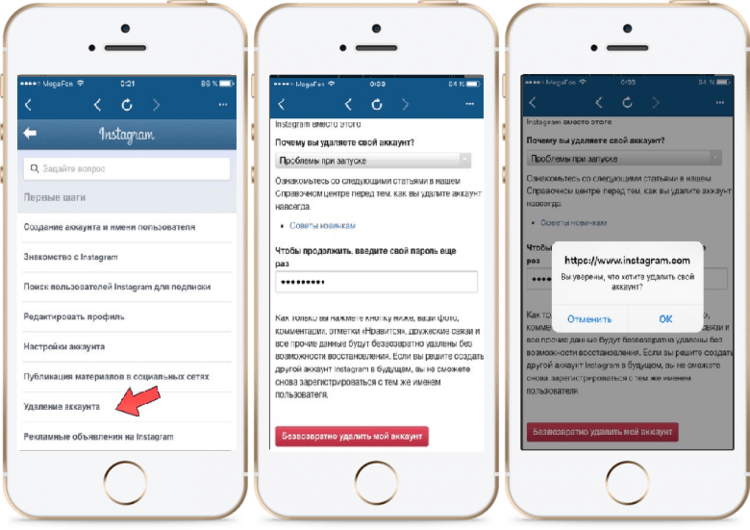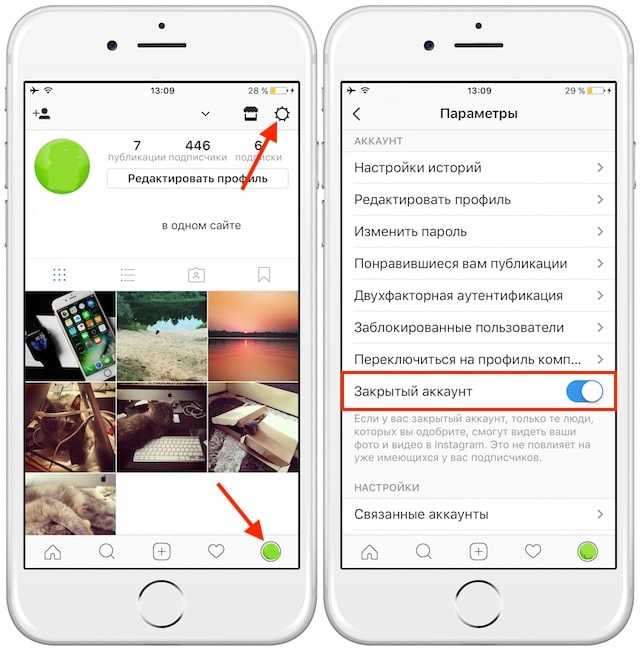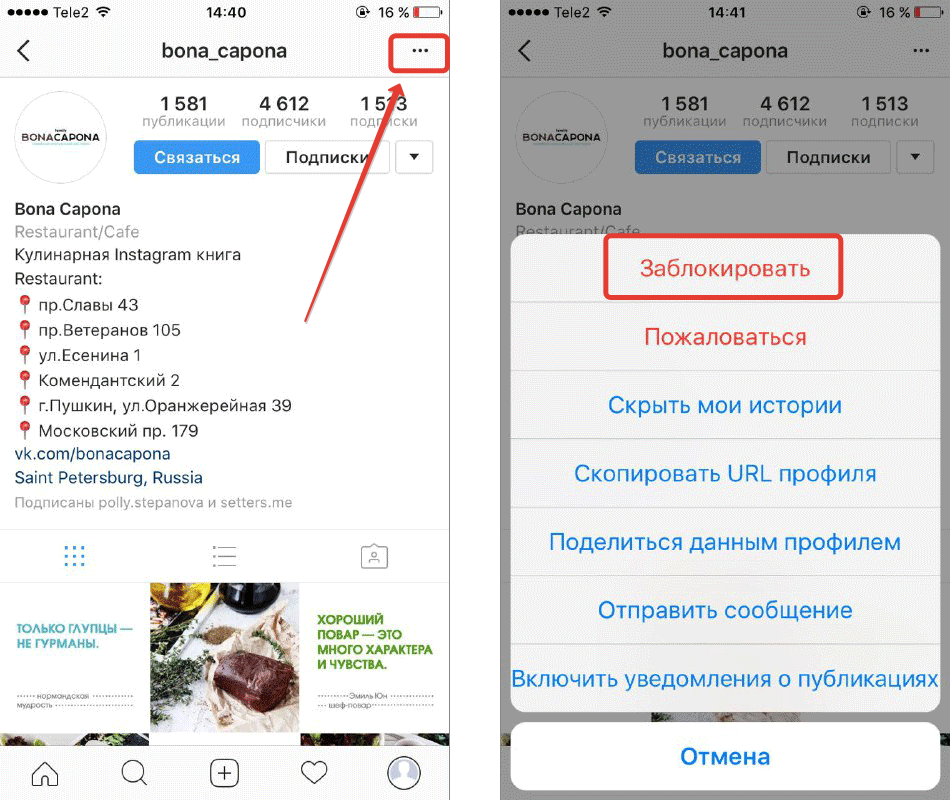способы скрыть страницу в новой версии
Содержание:
- Зачем скрывать профиль в Инстаграме
- Чем отличается закрытый профиль от открытого
- Преимущества закрытого профиля Instagram
- Как скрыть аккаунт в старых версиях приложения на iPhone
- Как закрыть профиль в Инстаграме с айфона в новых версиях программы
- Что такое бизнес профиль Instagram, как закрыть такой профиль
В наше время интернет стал настолько популярным, что даже самые недалекие и консервативные люди начали активно пользоваться им. Многие имеют аккаунты в социальных сетях для обмена фотографиями и мнениями. Иногда люди хотят, чтобы их записи и прочие материалы видели только их близкие, друзья и доверенный круг лиц. Разработчики большинства сервисов предоставляют такую возможность. В этом материале будет разобрано, как закрыть профиль в Инстаграме с айфона, и чем отличается закрытая страница от открытой.
Зачем скрывать профиль в Инстаграме
Люди закрывают профиль не нескольким причинам:
- Обеспечение приватности.
 Человек, который заботится о своей частной жизни и не является публичным лицом, не хочет, чтобы доступ к его фотографиям и видеозаписям имел любой пользователь социальной сети. Именно поэтому аккаунт закрывается, а в круг доверенных лиц попадают родственники, друзья и некоторые знакомые.
Человек, который заботится о своей частной жизни и не является публичным лицом, не хочет, чтобы доступ к его фотографиям и видеозаписям имел любой пользователь социальной сети. Именно поэтому аккаунт закрывается, а в круг доверенных лиц попадают родственники, друзья и некоторые знакомые.
Закрыть учетную запись можно за несколько кликов
- Продвижение. Эта мотивация является спорной. Тут возможно два случая: либо на пользователя начнет подписываться все больше и больше людей, так как им будет интересно, либо новых подписок аккаунт не увидит больше никогда. Первый случай является редкостью, так как для его осуществления страница действительно должна быть интересной, а люди должны подписываться на нее по рекомендациям друзей. Это может быть, например, личный блог.
- Пустой аккаунт. Иногда пользователи создают пустые аккаунты для того, чтобы просто наблюдать за кем-то и смотреть чужие фотографии. Своих же материалов они не выкладывают. Для этого и закрывается страница – зачем на ней лишние люди, если фотографий нет, а пользователь туда не заходит.

Иногда закрытый аккаунт помогает стать более популярным
Чем отличается закрытый профиль от открытого
Тут все очевидно. Открытая страница доступна всем и если на ней есть материалы, то они будут видны абсолютно каждому пользователю, зарегистрированному в Instagram. Если же аккаунт закрыт, то и его содержимое будет недоступно. Увидеть его можно только в том случае, если владелец примет заявку и разрешит доступ, добавив в подписчики. Если он не пожелает это сделать, то заявка так и будет висеть.
Внешний вид закрытой учетной записи, в которой ничего нельзя увидеть
Преимущества закрытого профиля Instagram
Как в Инстаграме закрыть профиль на андроиде — подробная инструкция
Преимущества такого типа страницы напрямую зависят от мотивации людей, которые закрывают ее. В первую очередь, обеспечивается полная недоступность страницы и всех опубликованных на ней материалов извне. Кроме этого, пользователь может обезопасить себя от нежелательных посещений, если его страница не содержит ни одной фотографии.
Важно! Спорным, но все-таки преимуществом является возможность стать более популярным. Если профиль закрытый, то там может быть что-то интересное, а значит и подписаться стоит.
Такой тип учетной записи позволяет скрыть свои материалы от нежелательных людей
Как скрыть аккаунт в старых версиях приложения на iPhone
Как сделать репост в Инстаграме с айфона
Теперь необходимо разобраться, как сделать аккаунт в Инстаграме закрытым с айфона. На более старых версиях приложения, которые были доступны для предыдущих моделей смартфонов, инструкция выглядит так:
- Открыть приложение.
- Перейти в свой профиль.
- Нажать на значок шестеренки, который находится в правом верхнем углу.
- Во вкладке «Аккаунт» передвинуть ползунок настройки «Закрытый аккаунт» в положение «Включено».
- Проверить параметр.
Важно! Этот способ подходит не только для техники Apple, но для Андроидов различных производителей.
Создать закрытую от посторонних людей учетную запись можно и на старой версии до обновления
Как закрыть профиль в Инстаграме с айфона в новых версиях программы
Как включить уведомления в Инстаграме на айфоне
Общее оформление интерфейса и настройки программы на более новых версиях 2020 года практически ничем не отличаются от старых, но этот пункт надо разобрать. Пошаговая инструкция:
- Запустить Instagram.
- Перейти в свой профиль.
- Нажать на вкладку «Профиль» и найти кнопку с тремя горизонтальными линиями.
- Будет выдвинуто меню, в котором необходимо выбрать пункт «Настройки».
- Найти настройку «Конфиденциальность аккаунта».
- Установить тип профиля с открытого на закрытый.
Важно! Путем таких манипуляций аккаунт будет полностью закрыт от тех людей, кто не подписан на него. Стоит дважды подумать, нужно ли это владельцу.
Чтобы не закрыть доступ для всех, можно заблокировать одного или нескольких пользователей
Что такое бизнес профиль Instagram, как закрыть такой профиль
Бизнес-аккаунт в Instagram – это простой профиль, который привязан к той или иной компании, зарегистрированной в социальной сети. Он обязательно должен быть привязан к аналогичной странице в Facebook. Такие страницы обладают дополнительными возможностями и расширенным функционалом.
Он обязательно должен быть привязан к аналогичной странице в Facebook. Такие страницы обладают дополнительными возможностями и расширенным функционалом.
Касаемо того, возможно ли закрыть такую учетную запись, с уверенностью можно сказать, что нет. Если у пользователя есть бизнес-аккаунт с подключенными статистиками, то сделать его скрытым невозможно. Есть один способ, но он основан на обратном переводе статуса страницы в обычную. Связано это с тем, что такие страницы были придуманы для продвижения брендов и повышения их узнаваемости. Никто не узнает о фирме, если она недоступна в поиске.
Создание бизнес-профиля – дело, которое не доступно всем и каждому
Итак, пользователю теперь известно, как в Инстаграме закрыть профиль на айфоне и зачем люди это делают. Иногда это происходит в целях личной безопасности и приватности, а иногда человек просто хочет поднять свою популярность, что получается далеко не всегда.
youtube.com/embed/4NUEx0CpquE?feature=oembed» frameborder=»0″ allow=»accelerometer; autoplay; encrypted-media; gyroscope; picture-in-picture» allowfullscreen=»»>Автор:
Aбaлмaсoвa Eкaтaринa CeргeeвнaКак закрыть аккаунт в 📷Instagram — в 5 кликов
Продолжаем серию статей “Инстаграм для чайника”. Простые инструкции по правильному использованию функционала и многое другое. Следующая тема: “Как закрыть аккаунт в Instagram”.
Содержание
- Как закрыть аккаунт в Instagram на iPhone и Android?
- Как добавить или удалить подписчиков в закрытом профиле?
- Как сделать аккаунт снова открытым?
- Как закрыть бизнес-аккаунт?
- Чем отличается закрытый аккаунт от открытого?
- Зачем закрывать аккаунт Инстаграм?
Если вы хотите делиться фотографиями только с узким кругом людей, вам пригодится знание как закрыть аккаунт в Инстаграме
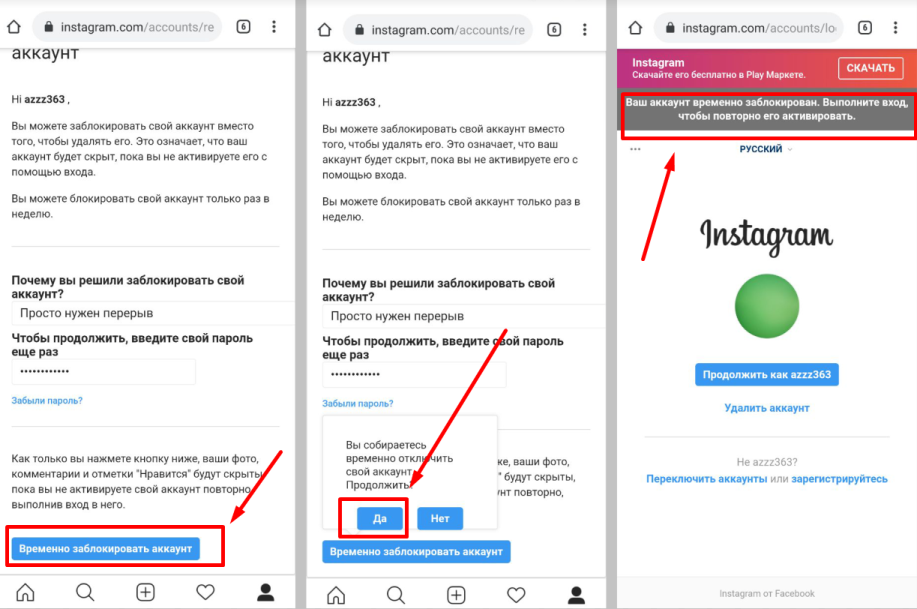 Как закрыть аккаунт в Инстаграме на iPhone и Андроид
Как закрыть аккаунт в Инстаграме на iPhone и АндроидInstagram для Андроид и iPhone отличается минимально, закрыть профиль на обеих ОС можно по одной инструкции:
1) Зайдите в свой аккаунт на свою страницу и нажмите на три горизонтальные черты в верхнем правом углу
2) Перейдите в настройки
3) Выберите Конфиденциальность
4) Прокрутите страницу вниз и нажмите Конфиденциальность аккаунта:
5) Теперь можно нажать на переключатель, чтобы он стал цветным, подтверждаем свое действие и вот — аккаунт уже закрыт!
Как добавить или удалить подписчиков в закрытом профиле Инстаграм?Если у вас закрытый аккаунт, фотографии видят только одобренные вами пользователи, остальные ждут одобрения. Чтобы добавить подписчиков, нужно зайти в Действия (значок сердечка) в правом нижнем углу. Нажмите туда и увидите список тех, кто хочет на вас подписаться. Чтобы добавить человека, нажмите Подтвердить:
Чтобы удалить человека из подписчиков, зайдите в список своих подписчиков:
Нажмите удалить и подтвердите действие:
Как сделать аккаунт снова открытым?
Для открытия всеобщего доступа к страничке нужно пройти по тому же самому пути, что и для его закрытия:
- Три горизонтальные черты в верхнем правом углу.

- Настройки в нижней части страницы.
- Конфиденциальность.
- Конфиденциальность аккаунта.
- Передвинуть переключатель и подтвердить действие.
Как закрыть бизнес-аккаунт?
Бизнес-аккаунтом в Инстаграме пользуются компании и блогеры. В таком аккаунте можно посмотреть статистику подписчиков, посещений, запустить таргетированную рекламу.
Когда вы переводите личный аккаунт в страницу компании, Инстаграм автоматически предлагает перевести страницу в общедоступный формат, даже если у вас закрытый профиль. Можно в этом случае только согласиться, перевести акк обратно в закрытый формат не получится, только если вернуться обратно к формату личной страницы.
Чем отличается закрытый аккаунт в Инстаграм от открытого?
Перед закрытием аккаунта нужно понимать, чем вообще отличаются открытый и закрытый профили. Возможно, вы не учли какие-то минусы приватности.
- Только подписчики будут видеть то, что вы публикуете.
- В поиске по хештегам посты из вашего аккаунта не будут появляться.

- Аккаунт можно найти в поиске по имени аккаунта, но при переходе на страницу фото, истории и видео не будут доступны.
- Чтобы человек мог увидеть ваши посты, вы должны одобрить его заявку на подписку.
- Нельзя сделать закрытым бизнес-профиль, у него есть свои преимущества — видимая статистика, например. Но закрыть можно только личную страницу.
Зачем закрывать аккаунт Инстаграм?
Первая причина для закрытия элементарная и понятная — приватность. В Инстаграме хоть и легко продвигать себя, показывать свои фото совсем незнакомым людям, некоторые пользователи все равно предпочитают, чтобы их контент видели только близкие люди. Если, например, они используют свой аккаунт как личный фотоальбом с теплыми воспоминаниями.
Вторая причина — привлечение внимания. Такой уловкой часто пользуются блогеры. Они завлекают внимание потенциальных подписчиков с помощью рекламы или текстов на сторонних ресурсах, а при переходе на их страницу в Инстаграме оказывается, что чтобы получить дополнительную информацию или конец истории, нужно подписаться на аккаунт.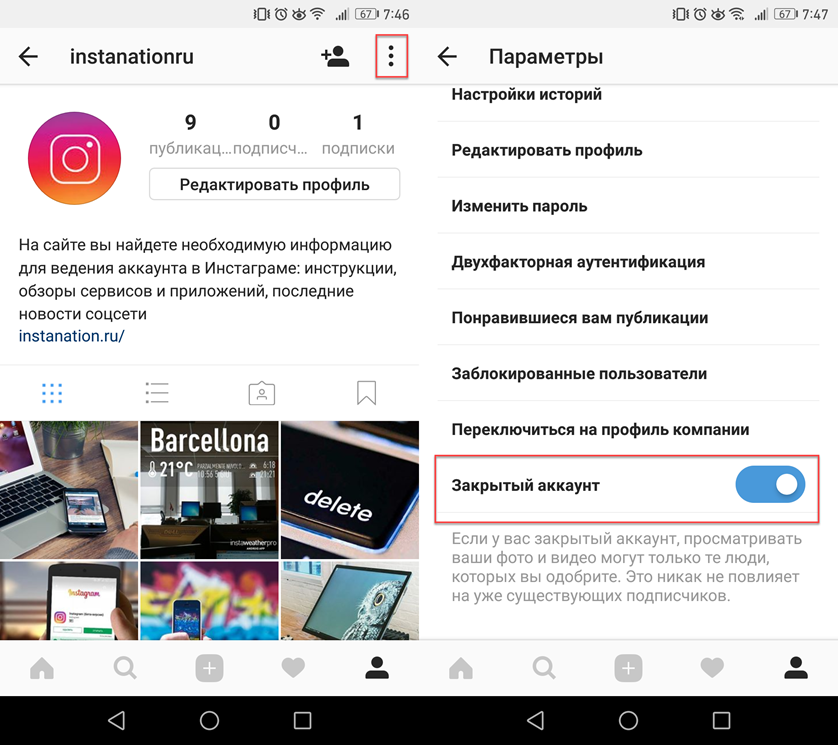
Полезные ссылки и заметки
- Если вы хотите планировать посты заранее и с автоматическим отложенным постингом, то воспользуйтесь сервисом smmplanner.com.
Все статьи про Instagram
This entry was posted in Instagram, SMM. Bookmark the permalink.Алексей
Автор
Один из основателей агентства Agvento. Сертифицированный специалист Google Ads и Яндекс Директ.
Как удалить свою учетную запись Instagram на iPhone
Вы хотите временно или навсегда отказаться от Instagram? Вам нужна помощь в удалении учетной записи Instagram, которой вы больше не пользуетесь? В этом руководстве рассказывается все, что вам нужно знать об удалении и деактивации вашей учетной записи Instagram на Apple iPhone.
Удалить свой аккаунт Instagram на iPhone
Вы можете удалить свою учетную запись через приложение Instagram или мобильный веб-браузер.
Содержание
Удалить свой аккаунт Instagram в приложении
- Откройте приложение Instagram и коснитесь значка своего профиля в правом нижнем углу.

- Коснитесь значка меню-гамбургера (три горизонтальные линии) в правом верхнем углу и коснитесь «Настройки».
- Нажмите «Учетная запись».
- Прокрутите вниз страницу «Учетная запись» и нажмите «Удалить учетную запись».
- Нажмите «Удалить учетную запись» и выберите «Продолжить удаление учетной записи».
- Выберите причину удаления вашей учетной записи Instagram в раскрывающемся меню. После этого повторно введите свой пароль и нажмите «Удалить [имя пользователя учетной записи]».
- Нажмите OK во всплывающем окне, чтобы удалить свою учетную запись. Когда процесс удаления учетной записи будет завершен, Instagram отобразит сообщение об успешном завершении внизу экрана.
Удаление учетной записи Instagram из веб-браузера
- Посетите страницу Instagram «Удалить свою учетную запись» в Safari или в предпочитаемом веб-браузере.
- Войдите в свою учетную запись Instagram, если будет предложено.

- Выберите причину, по которой вы удаляете свою учетную запись, введите свой пароль и нажмите «Удалить [имя пользователя]».
- Нажмите OK, чтобы подтвердить, что вы хотите удалить свою учетную запись.
Вы получите электронное письмо от Instagram, подтверждающее, что ваша учетная запись запланирована для отправки.
Instagram не удаляет ваш аккаунт в ту минуту, когда вы отправляете запрос. Он задерживает удаление на несколько дней, помечая его как «ожидающее» на случай, если вы передумаете. Как и Microsoft, Instagram дает 30-дневный льготный период, чтобы отменить запрос на удаление и восстановить вашу учетную запись.
Нажмите «Сохранить учетную запись» в письме, если вы передумали удалять свою учетную запись. Instagram немедленно повторно активирует и повторно подключит вашу учетную запись к приложению Instagram на вашем iPhone.
Удаление вашей учетной записи Instagram является постоянным и необратимым. У вас больше не будет доступа к вашим фотографиям, видео, лайкам и т. д. Мы рекомендуем загрузить копию ваших данных Instagram, прежде чем навсегда.
д. Мы рекомендуем загрузить копию ваших данных Instagram, прежде чем навсегда.
Загрузите данные своей учетной записи Instagram
Используйте «Инструмент загрузки данных» в Instagram, чтобы запросить копию данных вашей учетной записи. Данные включают в себя все, чем вы поделились в Instagram — фотографии, видео, комментарии, ролики, истории, информацию профиля и т. д.
Instagram отправляет данные в форматах языка гипертекстовой разметки (HTML) или нотации объектов JavaScript (JSON). Вы можете открывать файлы в обоих форматах с помощью блокнотов, веб-браузеров или сторонних текстовых редакторов.
В зависимости от размера данных вашей учетной записи Instagram может потребоваться около 14 дней, чтобы отправить ссылку для скачивания по электронной почте. Срок действия ссылки составляет четыре дня, поэтому загрузите данные своей учетной записи, как только Instagram отправит электронное письмо. Если срок действия ссылки истек, отправьте новый запрос данных своей учетной записи, чтобы получить новую ссылку для скачивания.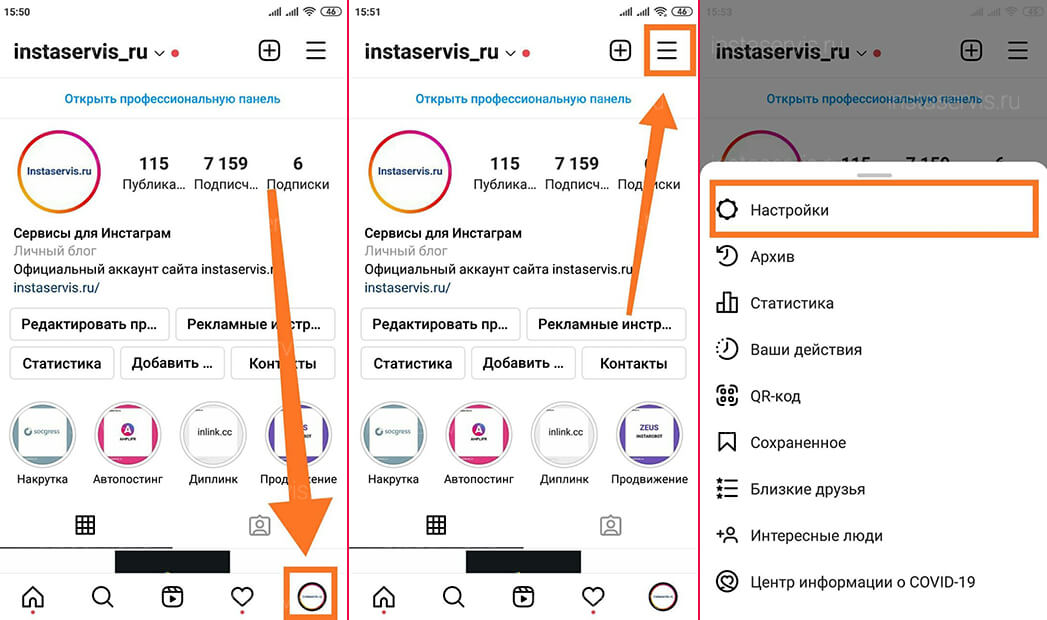
Загрузить данные Instagram в приложение Instagram
- Откройте приложение Instagram и коснитесь изображения своего профиля в правом верхнем углу.
- Коснитесь значка гамбургера и выберите Ваша деятельность.
- Нажмите Загрузить информацию.
- Введите свой адрес электронной почты в диалоговом окне и нажмите «Запросить загрузку».
- Введите свой пароль Instagram и нажмите «Далее».
- Нажмите «Готово», чтобы вернуться в свой профиль Instagram.
- Проверьте папку «Входящие» или папку «Спам» вашего почтового приложения на наличие письма от Instagram. В письме есть тема «Ваша информация в Instagram». Откройте письмо и коснитесь кнопки «Информация о загрузке».
- Введите пароль своей учетной записи и нажмите Войти.
- Нажмите «Информация о загрузке» и сохраните ZIP-файл на iPhone.
Разархивируйте и откройте ZIP-файл в приложении «Файлы» на iPhone.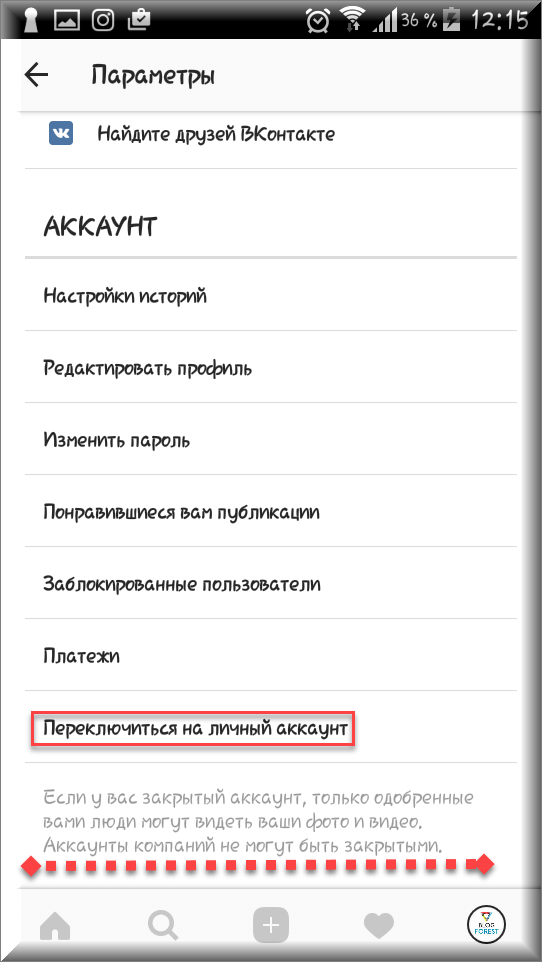 В файле вы найдете несколько папок, каждая из которых содержит разные данные учетной записи — комментарии, сообщения, синхронизированные контакты, подписчики и подписки, руководства, недавние поисковые запросы и т. д.
В файле вы найдете несколько папок, каждая из которых содержит разные данные учетной записи — комментарии, сообщения, синхронизированные контакты, подписчики и подписки, руководства, недавние поисковые запросы и т. д.
Папки и данные в ZIP-файле будут различаться в зависимости от активности вашей учетной записи. Сделайте резервную копию файла данных Instagram в iCloud или Google Drive, чтобы не потерять его.
Загрузка данных Instagram из мобильного браузера
Выполните следующие действия, чтобы загрузить данные своей учетной записи Instagram, если у вас нет приложения для iPhone.
- Посетите страницу Instagram Download Your Data в Safari или в предпочитаемом вами мобильном браузере.
- Войдите в свою учетную запись Instagram, чтобы продолжить.
- Укажите свой адрес электронной почты, выберите предпочтительный формат файла и нажмите «Далее».
- Повторно введите свой пароль Instagram и нажмите «Запросить загрузку».

Хотите временный перерыв в Instagram? Вместо этого деактивируйте свою учетную запись
Деактивация Instagram скрывает ваш профиль, фотографии, комментарии и лайки от общественности без удаления ваших данных. Деактивируйте Instagram, если вы хотите временно отдохнуть от платформы социальных сетей.
Вы можете деактивировать свою учетную запись в приложении Instagram для iOS или в любом мобильном браузере. Когда вы будете готовы вернуться к грамму, войдите в свою учетную запись на любом устройстве, чтобы повторно активировать свою учетную запись. Прежде чем мы покажем вам шаги, обратите внимание, что вы можете деактивировать свою учетную запись Instagram только один раз в неделю.
Деактивировать учетную запись Instagram в приложении
- Откройте свой профиль Instagram и коснитесь значка меню в правом верхнем углу.
- Нажмите «Настройки» и выберите «Учетная запись» на следующей странице.
- Выберите Удалить учетную запись.

- Нажмите «Деактивировать учетную запись» и выберите причину деактивации учетной записи в раскрывающемся меню.
- Повторно введите свой пароль Instagram и нажмите «Временно деактивировать учетную запись».
- Выберите Да во всплывающем окне подтверждения. Instagram отображает сообщение об успехе, когда ваша учетная запись деактивирована.
Деактивировать учетную запись Instagram в приложении
- Войдите в Instagram в любом браузере и поместите фотографию своего профиля в нижний угол экрана.
- Коснитесь «Редактировать профиль».
- Прокрутите страницу вниз и нажмите Временно деактивировать мою учетную запись.
- Выберите причину деактивации, введите пароль своей учетной записи, нажмите «Временно деактивировать учетную запись» и выберите «Да».
Пока, Инстаграм!
Instagram начинает удалять данные вашего аккаунта из своей базы данных только через 30 дней после вашего запроса.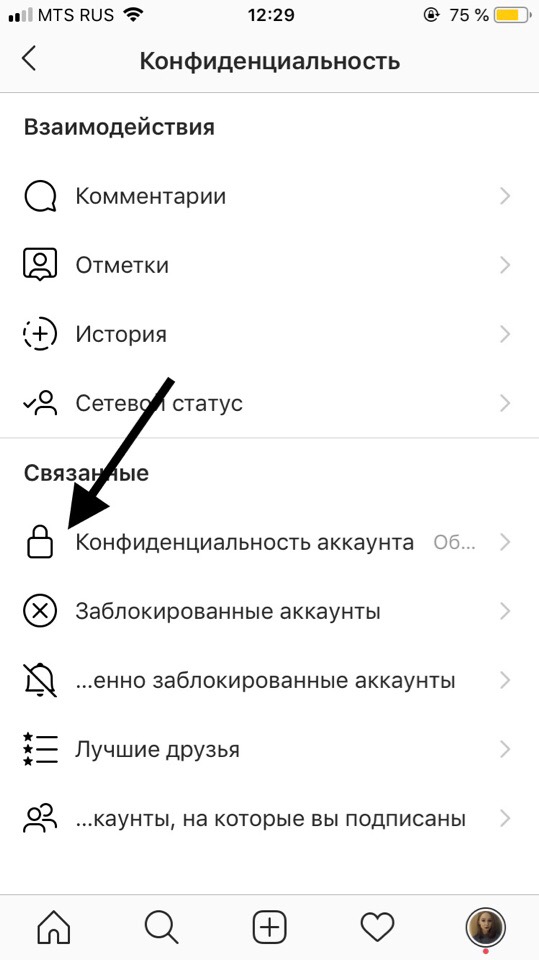 Вы не сможете восстановить свою учетную запись, если не отмените запрос на удаление в течение льготного периода. Интересно, что вы можете повторно использовать имя пользователя удаленной учетной записи (если оно доступно), но вы не получите обратно данные своей учетной записи.
Вы не сможете восстановить свою учетную запись, если не отмените запрос на удаление в течение льготного периода. Интересно, что вы можете повторно использовать имя пользователя удаленной учетной записи (если оно доступно), но вы не получите обратно данные своей учетной записи.
За последние 4 года компания Sodiq написала тысячи учебных пособий, руководств и пояснений, чтобы помочь людям решить проблемы с устройствами Android, iOS, Mac и Windows. Он также любит делать обзоры потребительских товаров (смартфоны, умные домашние устройства, аксессуары и т. д.) и в свободное время смотреть комедийные сериалы. Прочтите полную биографию Sodiq
Подпишитесь на YouTube!
Вам понравился этот совет? Если это так, загляните на наш канал YouTube на нашем родственном сайте Online Tech Tips. Мы охватываем Windows, Mac, программное обеспечение и приложения, а также предлагаем множество советов по устранению неполадок и обучающих видеороликов. Нажмите на кнопку ниже, чтобы подписаться!
Подписаться
Instagram для iOS позволяет вам удалить свою учетную запись из приложения, вот как
Чтобы соответствовать новому Руководству Apple по проверке App Store, Instagram объявил, что теперь позволяет любому пользователю iOS удалять свою учетную запись в социальных сетях из приложения для iPhone. – Раньше это было немного сложно сделать.
– Раньше это было немного сложно сделать.
Согласно TechCrunch , «в приложении для социальных сетей, принадлежащем Meta, появилась новая опция, которая позволяет вам удалить или деактивировать свою учетную запись Instagram на iOS, чтобы соответствовать обновленным рекомендациям Apple по проверке App Store, которые теперь требуют все приложения, которые предлагают создание учетной записи, также должны включать удаление учетной записи в приложении».
Представитель Instagram также сообщил изданию об этом изменении в приложении Instagram:
Мы хотим дать людям больше способов контролировать свой опыт и время, проведенное в Instagram. Мы внедрили возможность удалить вашу учетную запись в настройках на iOS, и у вас по-прежнему будет возможность временно отключить свою учетную запись, прежде чем выбрать ее удаление.
Интересно, что Instagram дает людям «больше способов контролировать свой опыт и время, проведенное в Instagram» в последний день, когда приложения должны были обновить свое приложение, чтобы соответствовать правилам Apple.
Как удалить свою учетную запись Instagram через приложение iOS
Вот как удалить свою учетную запись Instagram через приложение iOS:
- Откройте приложение Instagram, затем коснитесь раздела «Профиль»;
- В «Учетной записи» выберите «Удалить учетную запись»;
- Приложение спросит, хотите ли вы деактивировать или удалить свою учетную запись, и вы сможете выбрать, что именно.
Instagram отмечает, что даже если вы продолжите удаление учетной записи в приложении, у вас все еще есть 30 дней, чтобы приложение не удалило вашу учетную запись.
TechCrunch отметил, что другие приложения, принадлежащие Meta, также придерживаются новых рекомендаций Apple, например WhatsApp. С другой стороны, Spotify и Telegram по-прежнему не соблюдают новую политику.
Как вы относитесь к возможности удалить учетную запись непосредственно из приложения для iOS? Поделитесь своими мыслями в разделе комментариев ниже.
FTC: Мы используем автоматические партнерские ссылки, приносящие доход. Подробнее.
Подробнее.
Вы читаете 9to5Mac — экспертов, которые день за днем сообщают новости об Apple и окружающей ее экосистеме. Обязательно посетите нашу домашнюю страницу, чтобы быть в курсе всех последних новостей, и подпишитесь на 9to5Mac в Twitter, Facebook и LinkedIn, чтобы оставаться в курсе событий. Не знаете, с чего начать? Ознакомьтесь с нашими эксклюзивными историями, обзорами, практическими рекомендациями и подпишитесь на наш канал YouTube
Посетите 9to5Mac на YouTube, чтобы узнать больше новостей Apple:
Автор
Хосе Адорно @joseadorno
Бразильский технический журналист.

 Человек, который заботится о своей частной жизни и не является публичным лицом, не хочет, чтобы доступ к его фотографиям и видеозаписям имел любой пользователь социальной сети. Именно поэтому аккаунт закрывается, а в круг доверенных лиц попадают родственники, друзья и некоторые знакомые.
Человек, который заботится о своей частной жизни и не является публичным лицом, не хочет, чтобы доступ к его фотографиям и видеозаписям имел любой пользователь социальной сети. Именно поэтому аккаунт закрывается, а в круг доверенных лиц попадают родственники, друзья и некоторые знакомые.